Обърнат уеб камера образ

В този случай, ще бъдат предложени три варианта: с помощта на официалните драйвери, чрез промяна на уеб настройките на камерата, а ако всичко друго се провали - с помощта на програма на трета страна (Така че, ако сте се опитали всичко - можете директно да се включи в третия метод) ,
1. Водачите
В случаите, когато причината за обърнати нагоре графични краката са шофьори, това се случва, когато:
- Водачите са инсталирани автоматично, когато инсталирате Windows. (Или така наречените ", където има всички събрания на шофьорите).
- Инсталиране на драйвери е направено с помощта на всеки шофьор-пакет (например, пакет Driver Solution).
За да разберете кой драйвер е инсталиран на вашия уеб камера, отворете диспечера на устройствата (тип "Мениджър на устройството" в полето за търсене меню "Старт" в Windows 7 или в първоначалния екран на Windows 8), след това се намери на уеб камера, която обикновено се намира в "устройства за изображения", щракнете върху камерата, щракнете с десния бутон и изберете "Properties".
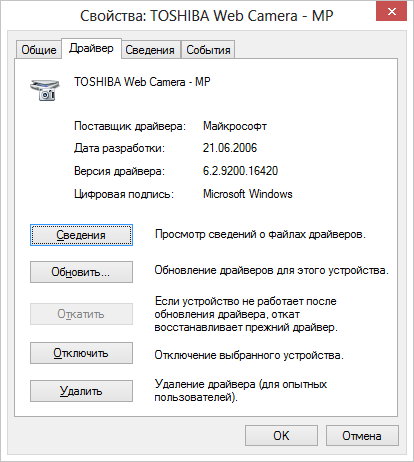
В диалоговия прозорец Свойства на раздела устройство "Водач" и обърнете внимание на Доставчика на драйвери и датата на развитието. Ако видите, че доставчикът - Microsoft, както и датата е далеч от действителността, то е почти сигурно причината за обърнатото изображение е в драйверите - на вашия компютър с помощта на стандартен драйвер, а не този, който е специално предназначен за уеб камерата си.
За да инсталирате правилния драйвер, моля посетете официалния сайт на производителя на устройството или лаптопа си, където всички необходими драйвери могат да бъдат изтеглени напълно безплатно. За повече информация относно къде да намеря драйвери за конкретния си лаптоп можете да прочетете в статията: Как да инсталирате драйвера на лаптоп (отваря се в нов раздел).
2. настройки WebCam
Понякога това може да се случи, че дори и въпреки факта, че уеб камера с Windows инсталира драйверите, които са предназначени специално за използване с този фотоапарат, изображението на Skype и други програми, които използват образа й все още остава обърнат. В този случай, възможността да се върне по-голям от нормалния изглед, можете да погледнете в настройките на устройството.
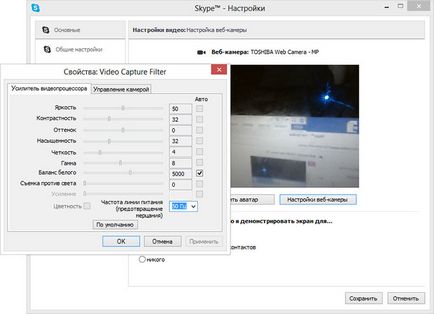
Например, имам възможност да завъртите изображението липсва. Въпреки това, за повечето фотоапарати е такава възможност. Английската версия на този имот може да се нарече Flip Vertical (Flip Vertical) или Rotate (Завъртане) - в последния случай, трябва да укажете на 180 градуса завой.
Както казах, това е един лесен и бърз начин да се получи в настройките, както Skype почти всички имат, и в контролния панел или устройства за камери, не може да бъде показана. Друг прост вариант - използване на програмата за управление на вашата камера, която е вероятно да са инсталирани в същото време водачът има при изпълнението на първия параграф на този наръчник: той може да представи необходимите функции, за да завъртите изображението.
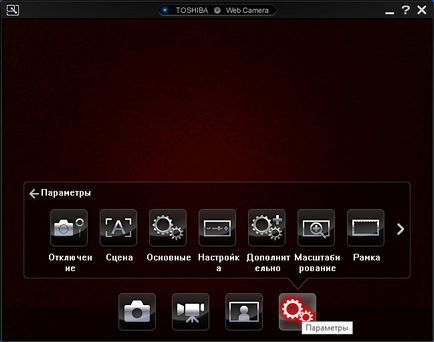
софтуер за управление на камерата от производителя на лаптопа
3. Как да коригирам обърнат образ на уеб камера с помощта на програмите за трети страни
Инсталиране на програмата не е твърде много проблеми, само препоръчвам да откаже да инсталира Попитайте Toolbar и Updater драйвера, който програмата ще се опита да се инсталира в същото време с него - този боклук не е нужно (трябва да натиснете Cancel и упадък, където можете да им предложи). Програмата е подкрепена от българския език.
След като се започне ManyCam, направете следното:
Съставено - сега картината на Skype ще бъде нормално. Единственият недостатък на безплатната версия на програмата - нейното лого в долната част на екрана. Въпреки това, изображението ще се появи на предпочитания от вас статут.
И изведнъж, и това ще бъде интересно:
Проблемът съм решен лесно. В камерата настройки бяха някак си се изнизваха огледален образ на изображение.
Вие сте абсолютно прав. След като инсталирате Win 10 на лаптопа ASUS K52JR в качествата на "обърната" камера показва, че на водача - от Microsoft. Native същото Azurewave Camera Driver 5.8.55133.208 шофьор не се поставя, когато се опитате да го инсталирате, инсталацията ще започне и след това "свива". По този начин, на Win 7, същата водача е поставена добре. Не помага и инсталацията в режим на съвместимост за Win 7. Резултатът е, както следва: Driver - Update - търсене на водачите на този компютър - посочете директорията с файловете на драйверите. Всичко е нормално е и фотоапаратът е "обратно на главата му!"
Благодарим Ви, че използвате ManyCam програма веднага решили проблема. Оказа се, че всичко е лесно и просто.